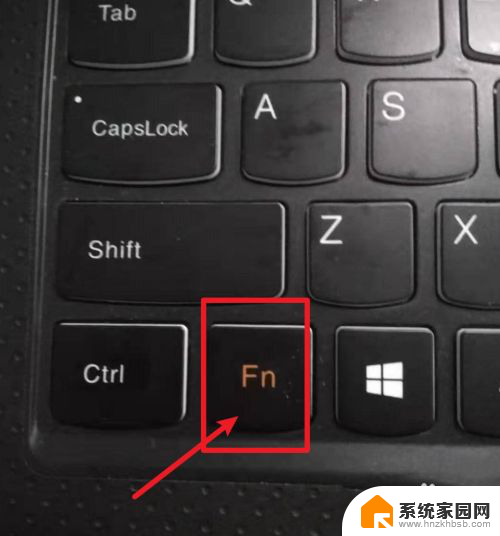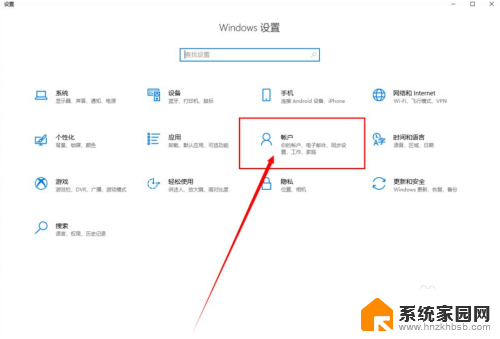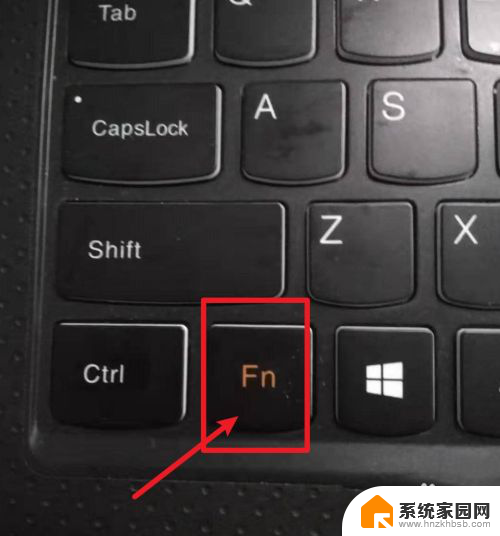联想电脑怎样恢复系统 联想笔记本电脑一键还原教程
在使用联想笔记本电脑的过程中,有时候我们可能会遇到系统崩溃或者出现其他问题需要恢复系统的情况,而联想电脑提供了一键还原功能,可以帮助用户快速将系统恢复到出厂设置,让电脑恢复正常运行。接下来我们就来详细了解一下联想笔记本电脑的一键还原教程,让我们可以在需要的时候轻松快速地恢复系统。
步骤如下:
1.联想笔记本电脑预装了正版的系统,基本上都有一个一键还原的功能。用户可通过这个功能对电脑进行还原系统。

2.如果电脑处于开机状态,可以按下windows键。进入开始页面,然后点击向下的箭头。
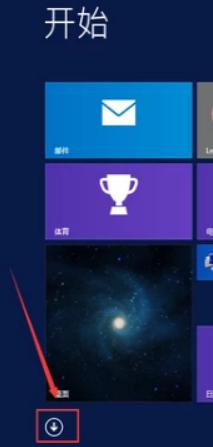
3.进入后找到联想一键恢复按钮,点击进入。
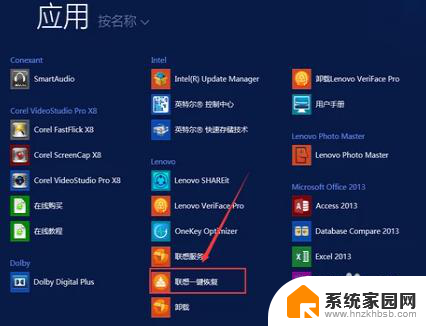
4.接着就会弹出系统备份还原位置提示框,接着选择你要存放的系统备份位置,点击确定。
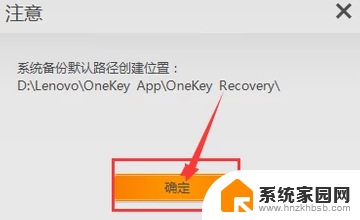
5.进入一键恢复页面,点击系统恢复,根据提示进行操作即可进行系统还原。这时就能够看见一键恢复的界面在我们面前打开了,在所出现的界面中不断点下一步。一直来到步骤的界面,再点击开始,此时电脑就会进行所有数据的还原,大概十分钟左右,所有的步骤就会完成,此时会出现关机或者重启的提示,我们再次进行选择就能直接进入 到启动系统的界面,之后再看到的页面就和之前的window系统是一样的,对其进行初始化的设置之后就能正常进行使用了。
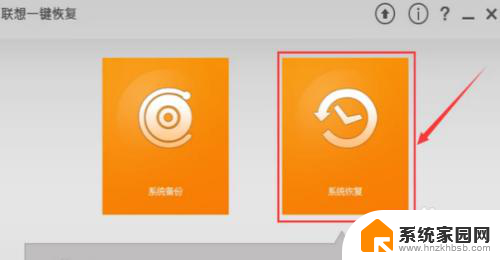
以上是关于如何恢复联想电脑系统的全部内容,如果遇到这种情况,按照以上步骤操作可以解决问题,非常简单快速。